一箇所に存在するデータはほとんど存在しません。 これは、ハードウェア障害や完全に消えてから離れて入力ミスのコマンドです。 ビジネスの最も貴重な資産にはデータが含まれていることを考えると、それは怖い考えです。 データベース内のすべてを最初から再作成することを想像してみてください!
顧客の詳細、電子メールアドレス、製品カタログ、コンテンツ、または何百もの他の種類の情報ビジネスが機能する必要があるかどうかにかかわらず、最も重要なデータが保存される場所であるため、定期的なデータベースバックアップが不可欠です。 そのため、cPanel&WHMを使用すると、MySQLのバックアップと復元が非常に簡単になります。
この記事では、MySQLバックアップとは何かを簡単に見て、cPanelのMySQLバックアップと復元ツールを使用してデータを安全に保つ方法を示します。
MySQLとは何ですか?
MySQLは、オープンソースのリレーショナルデータベース管理システム(RDBMS)で、情報を効率的に格納、整理、および取得するために使用されます。 cPanel&WHMはMySQLを使用しており、WordPress®、Joomla、Drupal、Magento®など、最も人気のあるコンテンツ管理システムやeコマースアプリケーションの多くも使用しています。
MySQLは、事前定義されたデータ型の列に分割されたテーブルにデータを格納します。 個々のレコードはテーブルの行を構成し、列で定義された型に準拠する必要があります。 たとえば、新しいWordPressサイトのデータベースからのpostsテーブルのセクションを次に示します。
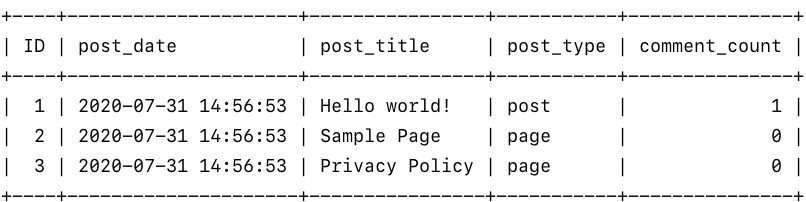
ユーザーはどのようにMySQLに出入りしてデータを取得しますか? ファイルシステムとは異なり、ファイルを編集して保存することはできません。 RDBMSとは、SQLと呼ばれる独自の言語で話す必要があります。 イメージ内のテーブルを生成するために、次のSQL文を送信しました。
SELECT ID,post_date,post_title,post_type,comment_count FROM wp_posts;
cPanelユーザーとして、CPANELがその背後で処理するため、SQLを記述する必 ただし、MySQLのバックアップは単なるSQL文のリストであるため、それが何であるかを理解すると便利です。
バックアップを実行すると、データベースを再作成するために必要なステートメントが生成され、ファイルに保存されます。 これは、データベースの”エクスポート”または”ダンプ”と呼ばれることがよくあります。 復元すると、MySQLはこれらのステートメントを実行して、データベースをバックアップが作成されたときの状態に戻します。
cPanelでMySQLデータベースをバックアップする方法
私たちの目標は、データベースをダンプし、結果のSQLファイルをコンピュータにダウンロードし、そこに保管したり、より安全な場所に移動したりすることです。 “Mysql”クライアントを使用してコマンドラインからこれを行うことは可能ですが、cPanel MySQL backup and restoreは使いやすいインターフェイスを提供します。
これらの方法のいずれかを使用して、サーバー上のデータベースをバックアップできます。 この例では、WordPressのインストールとWordPressのデータベースを使用しようとしています。. 私たちが進む前に簡単な警告: WordPressサイトはデータベースとファイルで構成されており、完全なWordPressバックアップには両方が含まれている必要があります。
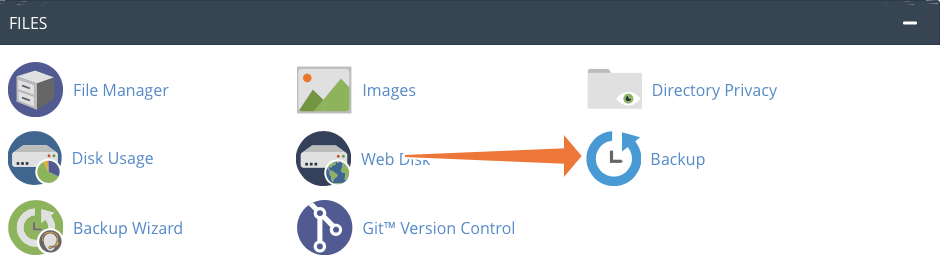
- まず、メインページの[ファイル]セクションで[バックアップ]を選択します。 このページは、cPanelアカウントに関連付けられているファイルとデータベースをバックアップするのに便利な統合インターフェイスです。
- 次に、ダウンロードできるデータベースのリストが表示される”MySQLデータベースのバックアップをダウンロード”セクションを見つけます。
最後に、選択したデータベースをクリックしてバックアップを開始すると、cPanelがSQLファイルを生成し、コンピュータのデフォルトのダウンロード場所に保存
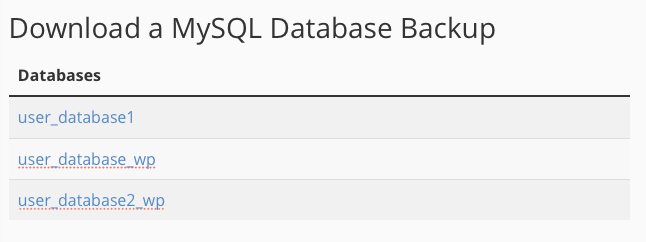
これはcPanelでMySQLをバックアップする最も簡単な方法ですが、統合されたphpMyAdmin管理ツールを使用してエクスポート設定を調整したり、複数のデータベースを一度にバ これを行う方法は次のとおりです。
phpMyAdminを使用してcPanelでデータベースをバックアップする
cPanelメインページのデータベースセクションでphpMyAdminを選択します。
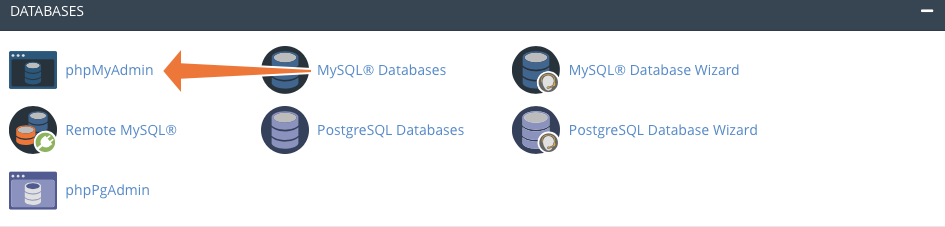
左側には、cPanelアカウントに関連付けられているデータベースのリストがあります。 バックアップしたいものをクリックし、ページの上部にあるエクスポートタブをクリックします。
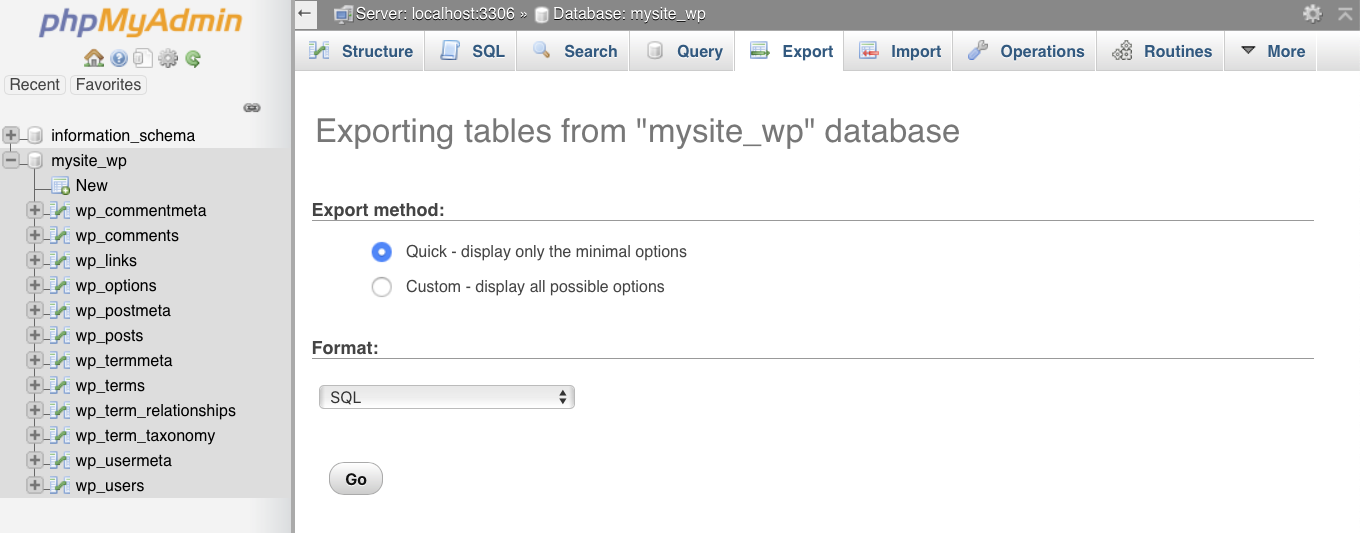
ほとんどの状況では、クイック設定はMySQLバックアップに最適なエクスポート設定を提供しますが、カスタム設定はテーブルの除外、エクスポートされたフ 複数のデータベースを同時にエクスポートしたい場合は、phpMyAdminを開き、サイドバーでデータベースを選択せずにエクスポートタブをクリックします。 既定のクイックエクスポート方法では、使用可能なすべてのデータベースがエクスポートされます。 エクスポートするデータベースをカスタマイズするには、カスタムエクスポート方法を選択し、バックアップするデータベースを選択します。
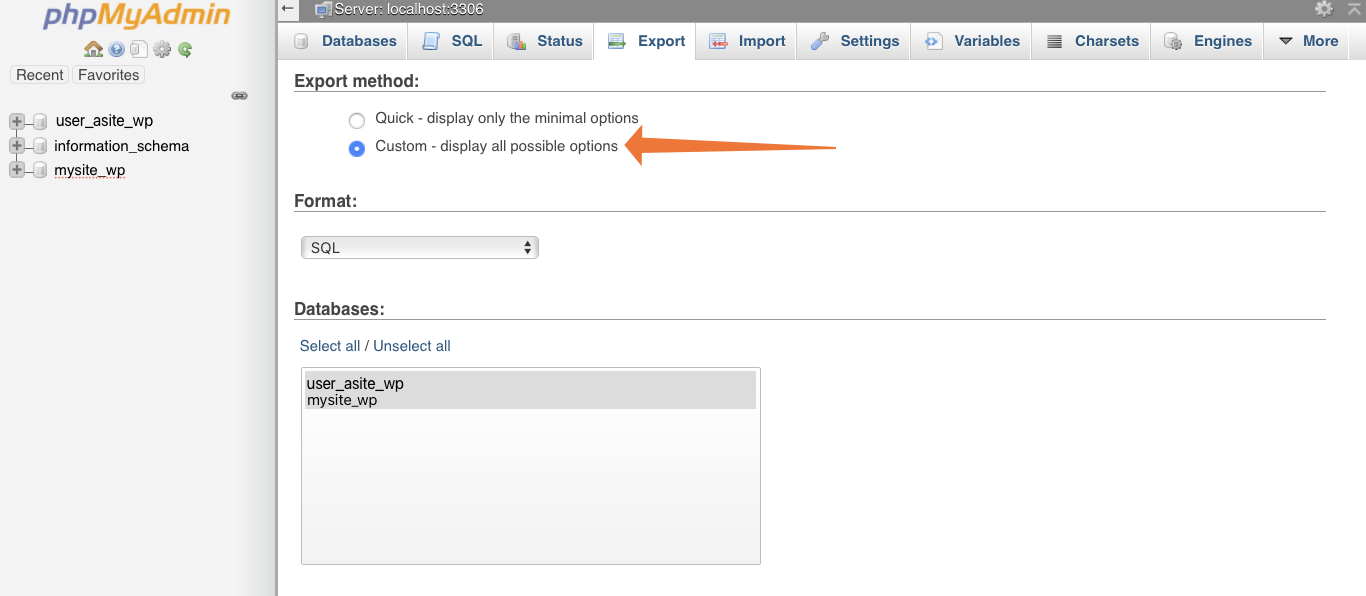
cPanel
でCronを使用したMySQLバックアップをスケジュールするcPanelでMySQLデータベースをバックアップするのがいかに簡単かを見てきましたが、データベースをスケジュー 忘れるのはあまりにも簡単で、スケジュールすることで、データの安全性がメモリに依存しないようになります。 MySQLバックアップを自動化するには、cronタスクスケジューラとコマンドラインの”mysqldump”ツールを使用します。 CPanel Cron Jobsページに移動します。
ドロップダウンボックスを使用して、週に一度などの時間間隔を選択します。
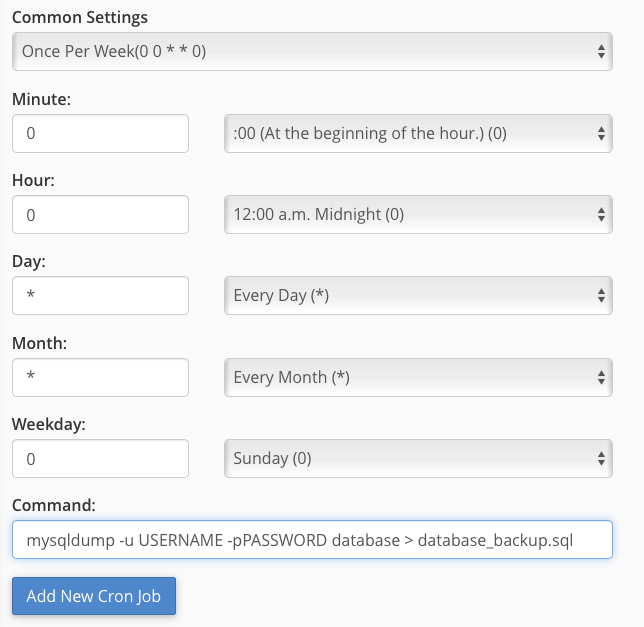
コマンドフィールドに、大文字のセクションをデータベースの適切な詳細に置き換えて、次のように入力します。
mysqldump-u USERNAME-p PASSWORD database>database_backup。sql
新しいCronジョブの追加ボタンをクリックすると完了です。 Cronは指定された時間間隔でバックアップを実行し、コマンドの最後に指定された場所(>記号の後の部分)にSQLファイルを保存します。
cronジョブを使用したタスクの自動化の詳細については、Cronジョブの設定方法を参照してください。
cPanelでMySQLデータベースを復元する方法
データベースを復元するには、cPanelメインページのファイルセクションにあるバックアップインターフェイスを開きます。
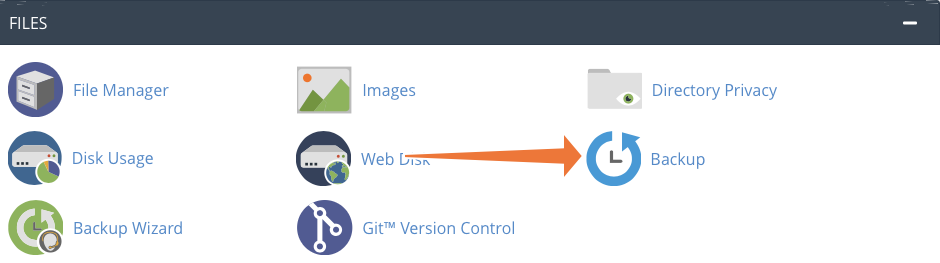
SQLファイルを復元すると、テーブルが上書きされ、データが削除されます。 たとえば、最後にバックアップした後にCMSにブログ投稿を公開した場合、復元すると不可逆的に削除されます。 バックアップを復元する前に、保持するデータが削除されないことを確認してください。
“MySQLデータベースのバックアップの復元”というタイトルのセクションで、”ファイルの選択”をクリックし、ローカルマシンからSQLファイルを選択します。 アップロードをクリックすると、cPanelがファイルをインポートします。
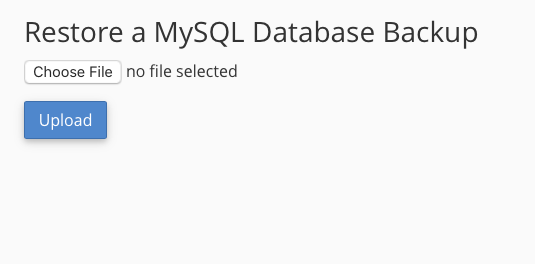
より複雑なSQLインポートや、データベースを置き換えるのではなく複製するには、前のセクションで説明したphpMyAdminツールを使用できます。 ただし、cPanelはデータベース接頭辞とSQL文の構成を処理するため、バックアップページは標準の復元に適しています。
定期的なMySQLバックアップの重要性を誇張するのは難しいです。 最近のバックアップがなければ、あなたのビジネスとそのサイトは、災害から離れてハードウェアの不具合です。 CPanel&WHMを使用すると、あなたとあなたのユーザーは、簡単なツークリックバックアップと復元プロセスの恩恵を受けます。